Fundaluri în zig - zag pot fi create în PowerPoint folosind opțiunile de fundal formatul și modelul de umplere. Acest lucru vă permite să umple fundalul cu un model. Lucru bun despre utilizarea model de umplere în locul unei imagini ca fundal în zig-zag este că informația de imagine nu este salvată în fișierul PowerPoint și în cele din urmă dimensiunea fișierului de ieșire va fi mai mică.
Pentru a face un fundal în zig - zag pentru șablon PowerPoint trebuie să alegeți formatul Options -> Fill -> model de umplere și apoi alegeți modelul în zig - zag în lista de modele.
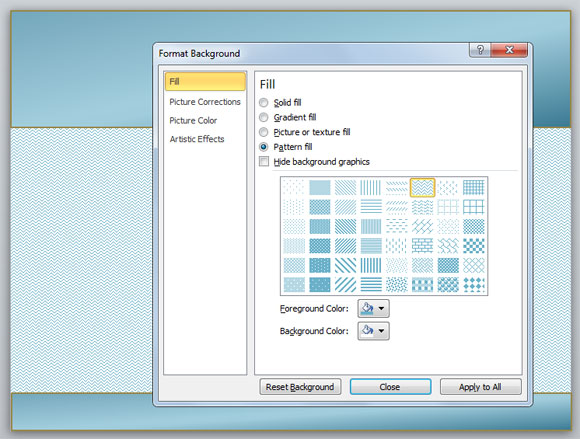
Odată ce ați alege opțiunea în zigzag puteți închide fereastra și fundalul va fi umplut cu un model în zig-zag.
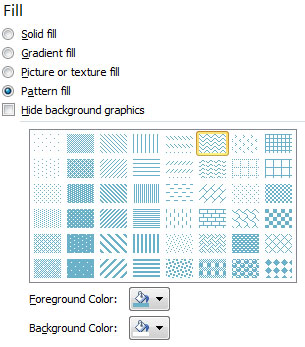
Dacă doriți să schimbați culoarea pentru șablonul PowerPoint în zigzag puteți alege culoarea foreground și culoarea de fundal în fundal PowerPoint. Play folosind culori răsturnate, de exemplu , în această imagine puteți vedea modul în care ne - am schimbat culoarea de fundal pentru modelul în zigzag producând un fundal ușor diferită.

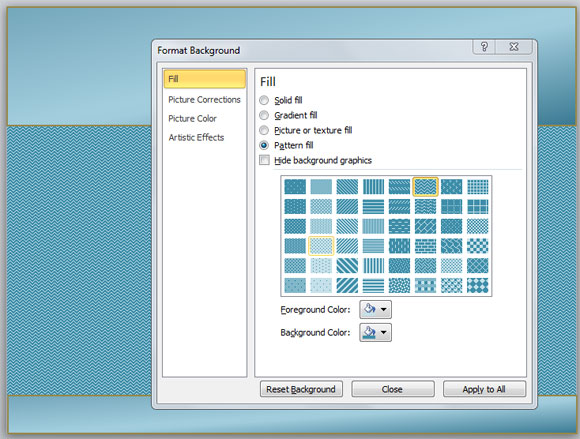
În cele din urmă, dacă va plăcut să utilizați acest șablon PowerPoint stil de fundal în zigzag, puteți încerca să utilizați alte stiluri de frumos fundal în afară de linii în zig-zag, inclusiv linii punctate, linii descendente, în stil verticală sau diagonală orizontală de cărămidă sau de fundal de diamant solid, confetii mare, sferă, conturate diamant, bord verificatorul mici sau grile mici și mari.
Dacă va plăcut acest articol, nu ezitați să răsfoiți colecția noastră de template-uri PowerPoint, cum ar fi zip șablon PowerPoint și de fundal.
